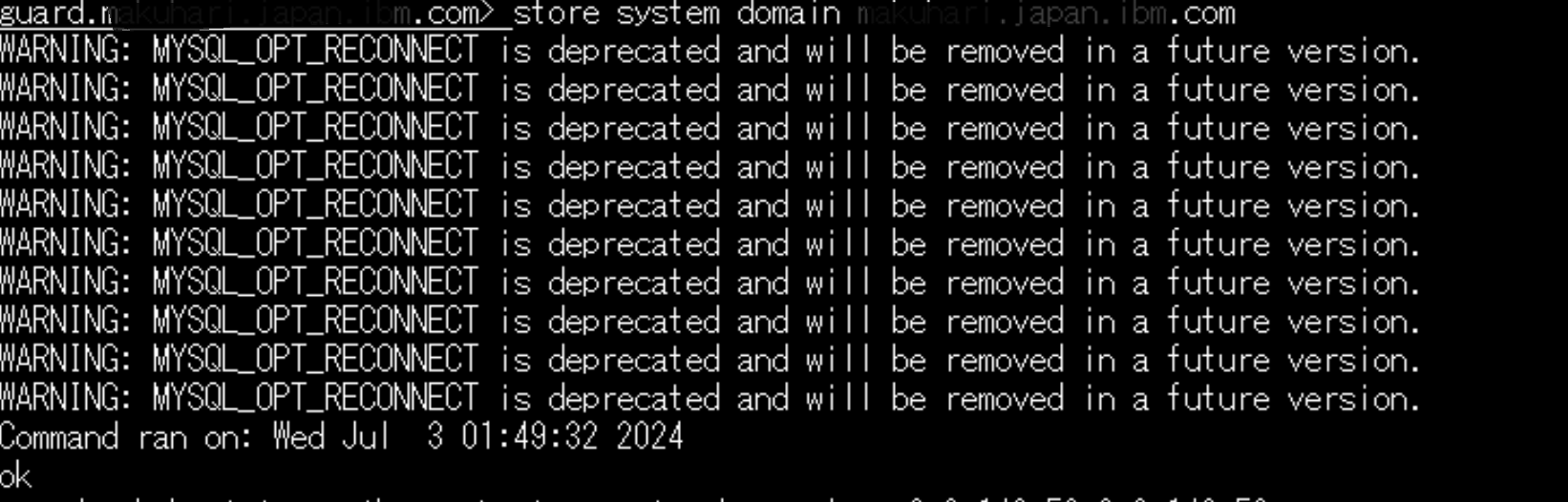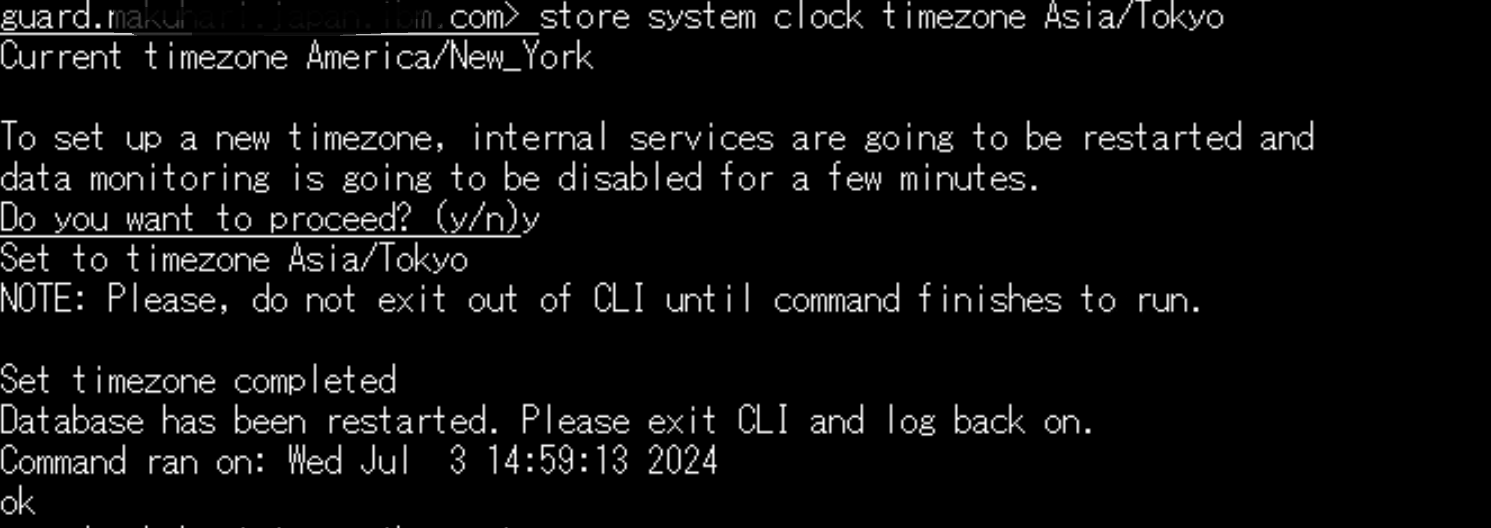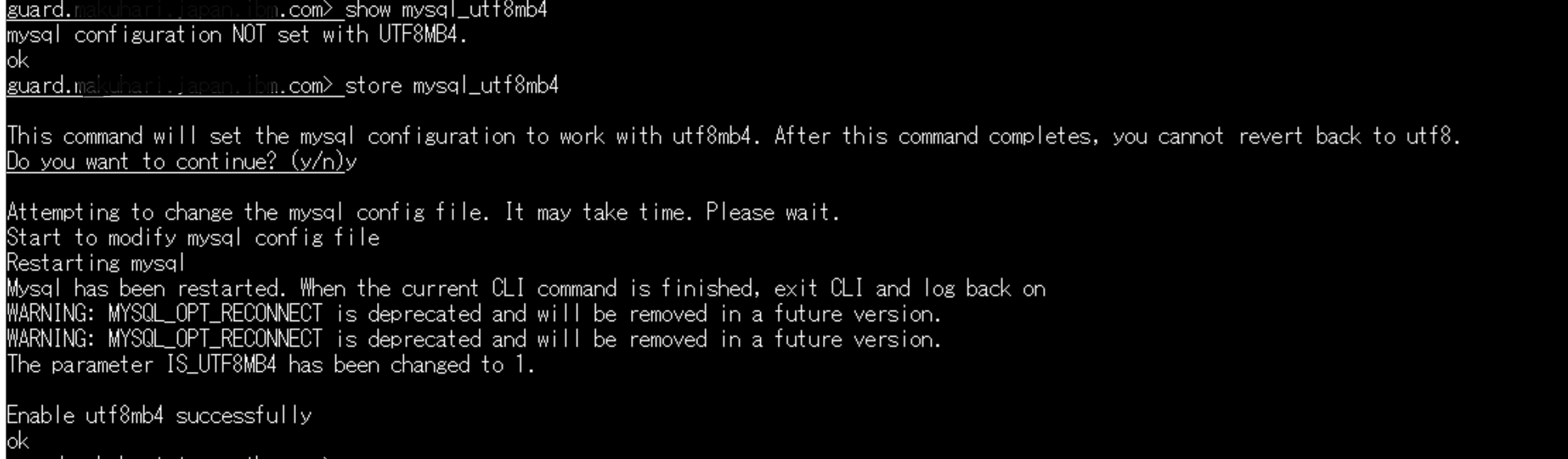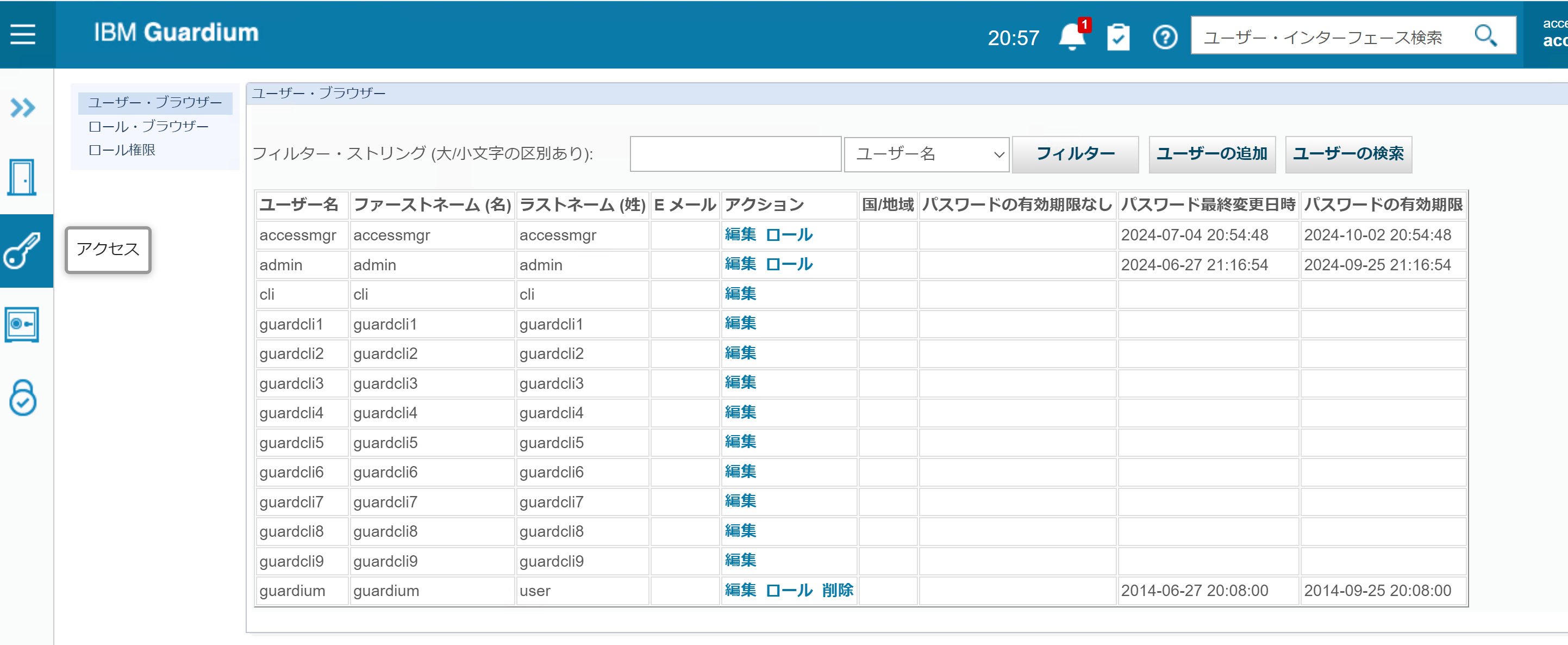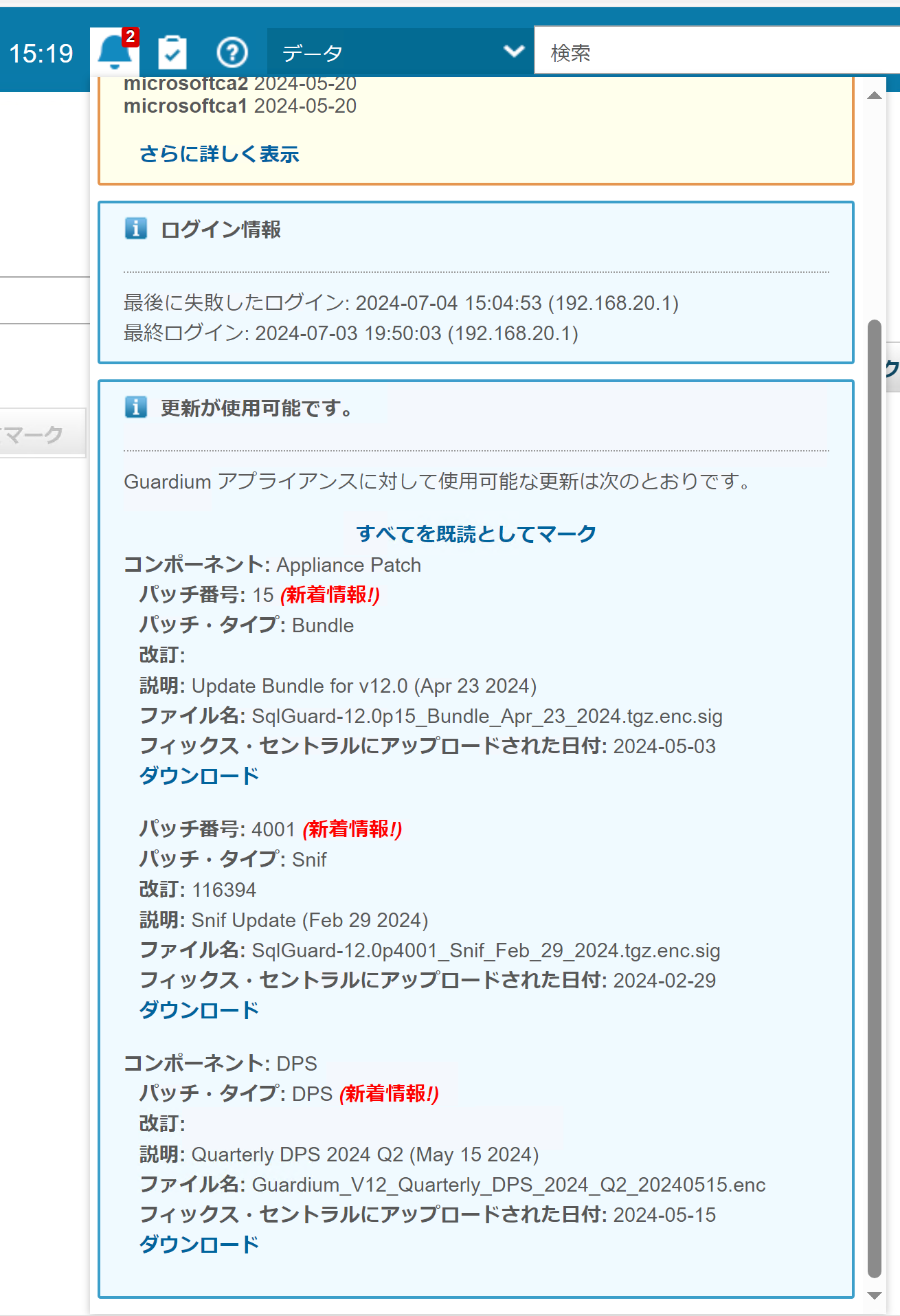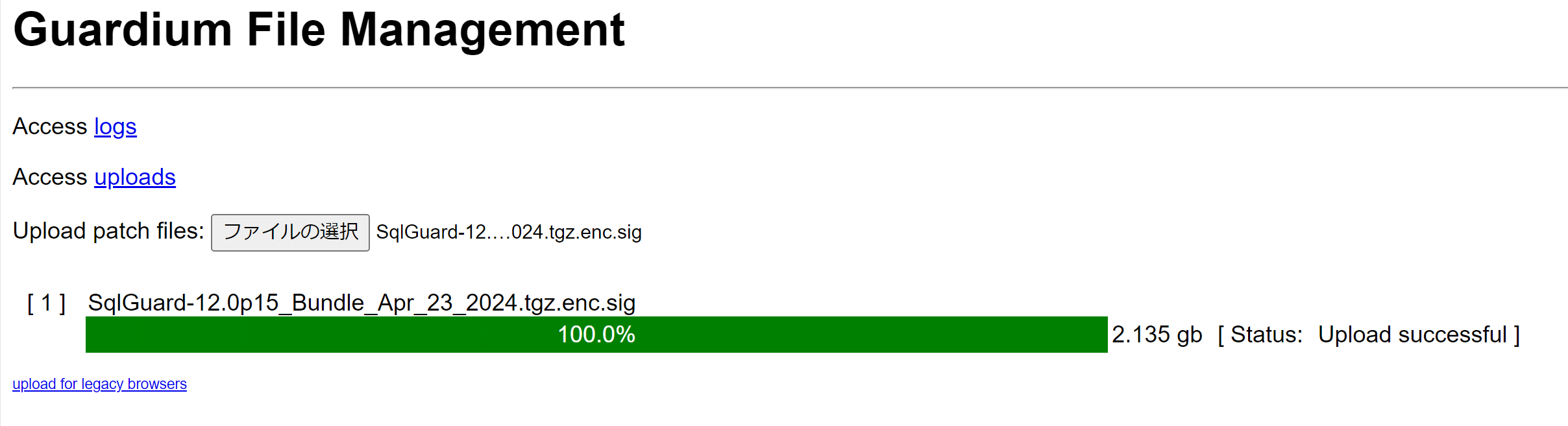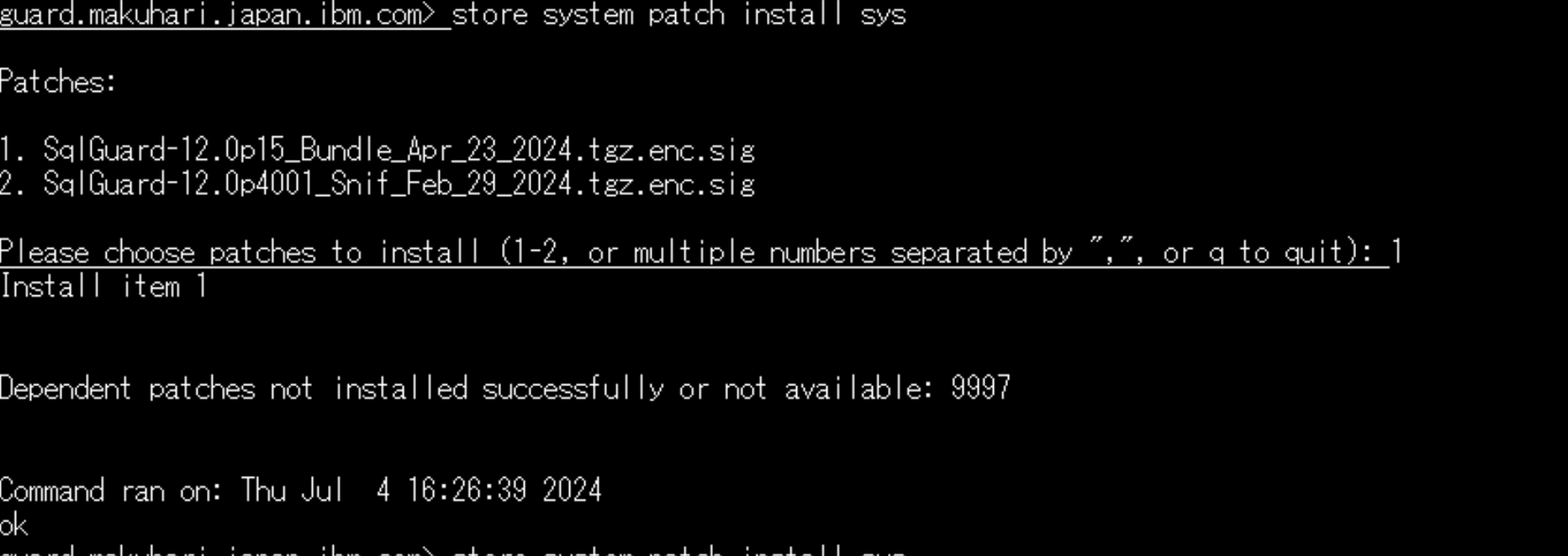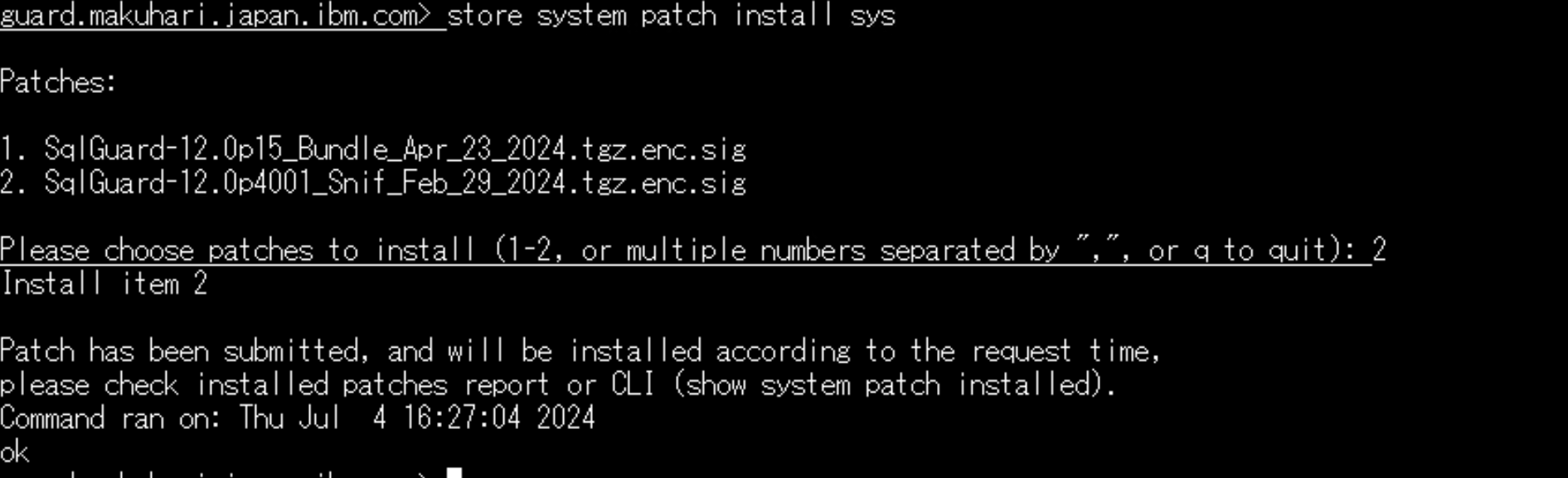ISOファイルの入手
Passport advantageからISOをダウンロードする
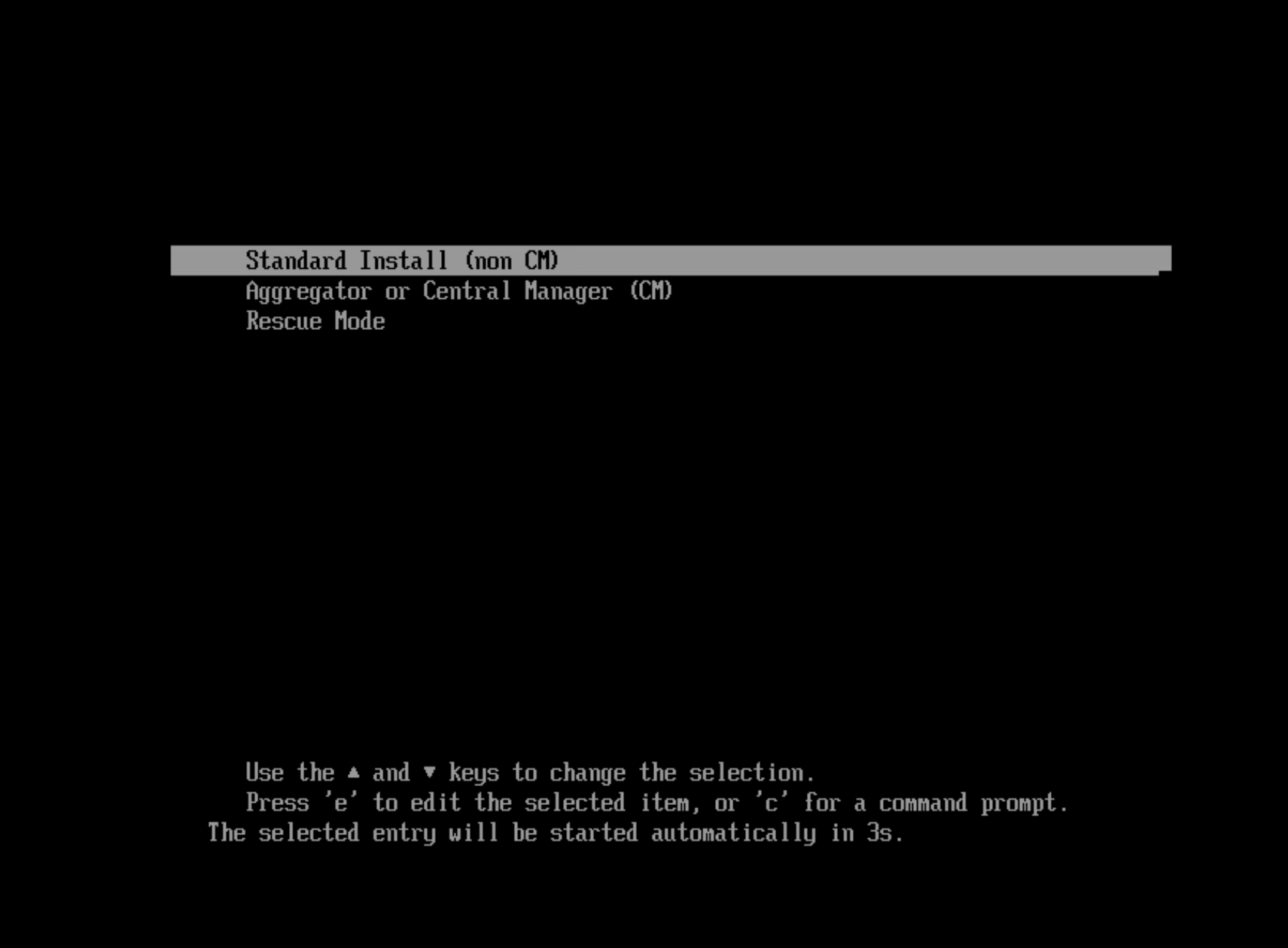
VMコンソールから画面表示

初期ユーザは、ID:cli,password:guardiumでログインする
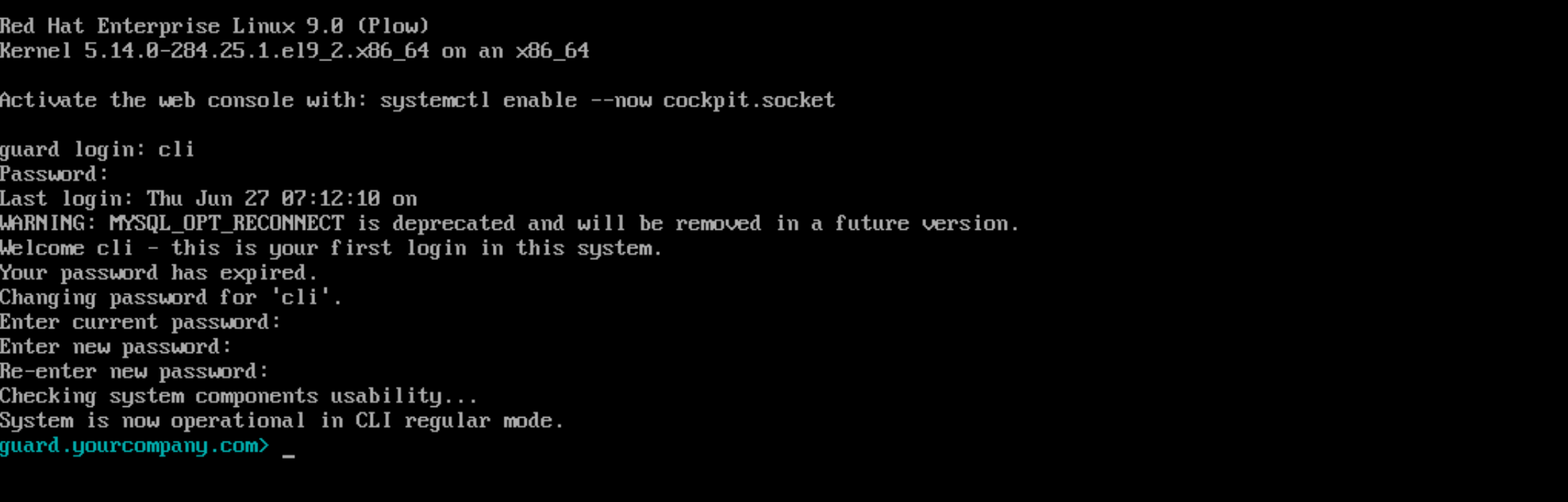
管理用インターフェイスにIPアドレスをセットする

デフォルトゲートウェイのIPをセットする

デフォルトゲートウェイを確認する

ネットワークサービスを再起動して設定を有効化する
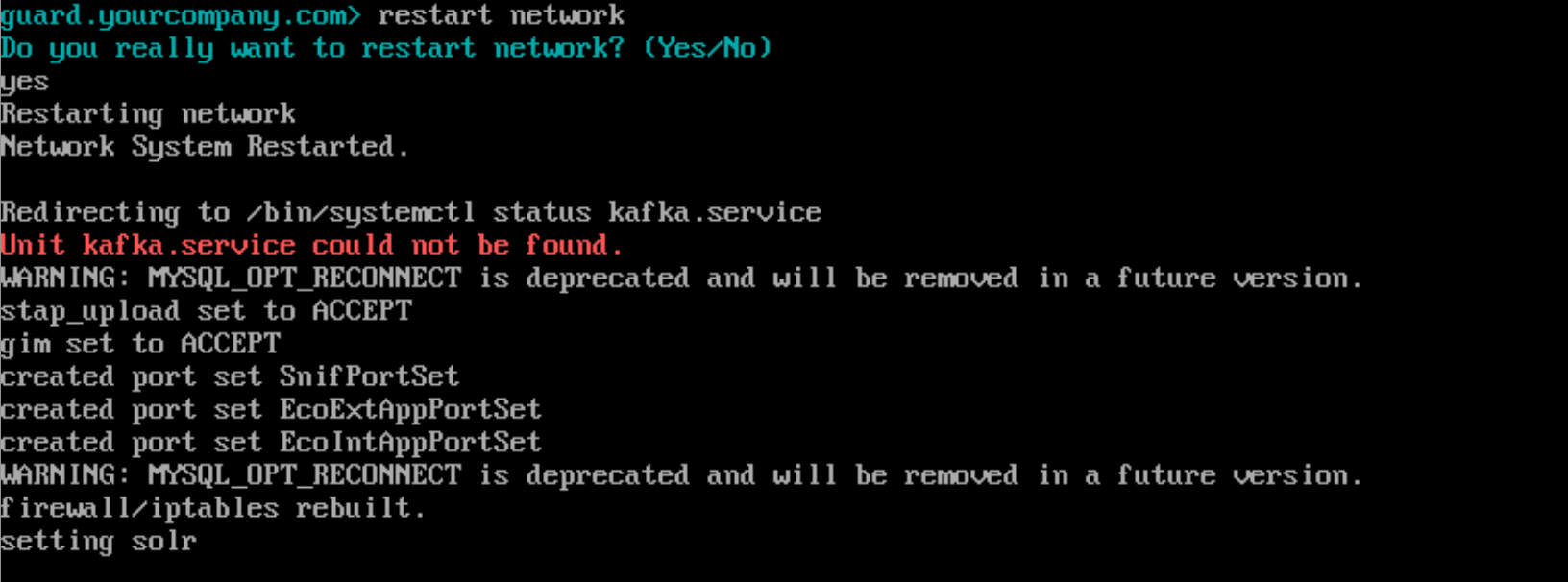
DNSサーバの設定
store network resolver [DNSサーバ1] [DNSサーバ2] と入力

NTPサーバ設定
NTPサーバのIPアドレスを入力する

GUIの表示言語の変更(English->Japanese)
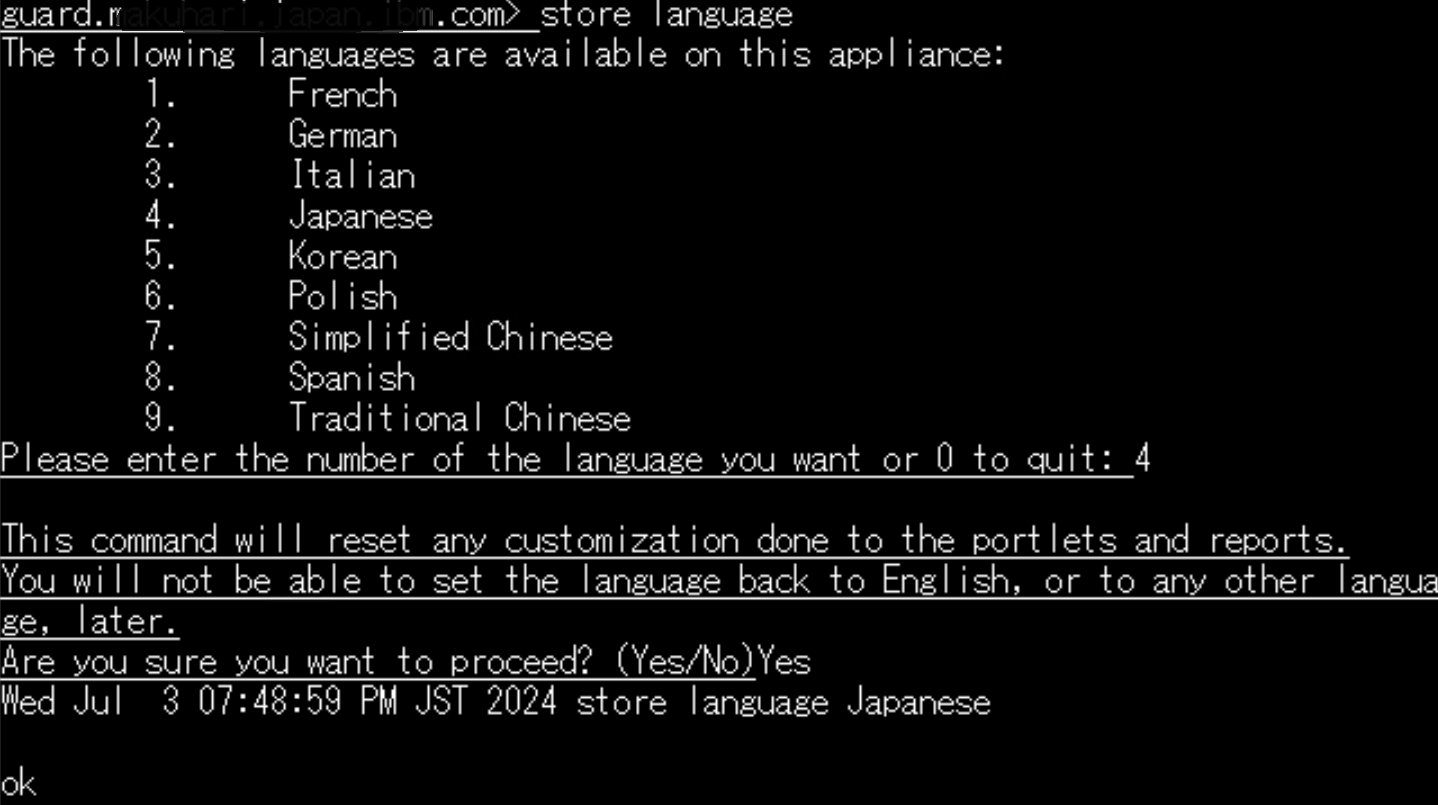
再起動
restart system
もしGUIが表示去れない場合には、restart gui
初期ログインクレデンシャル ID:admin,Password:guardiumでログインする
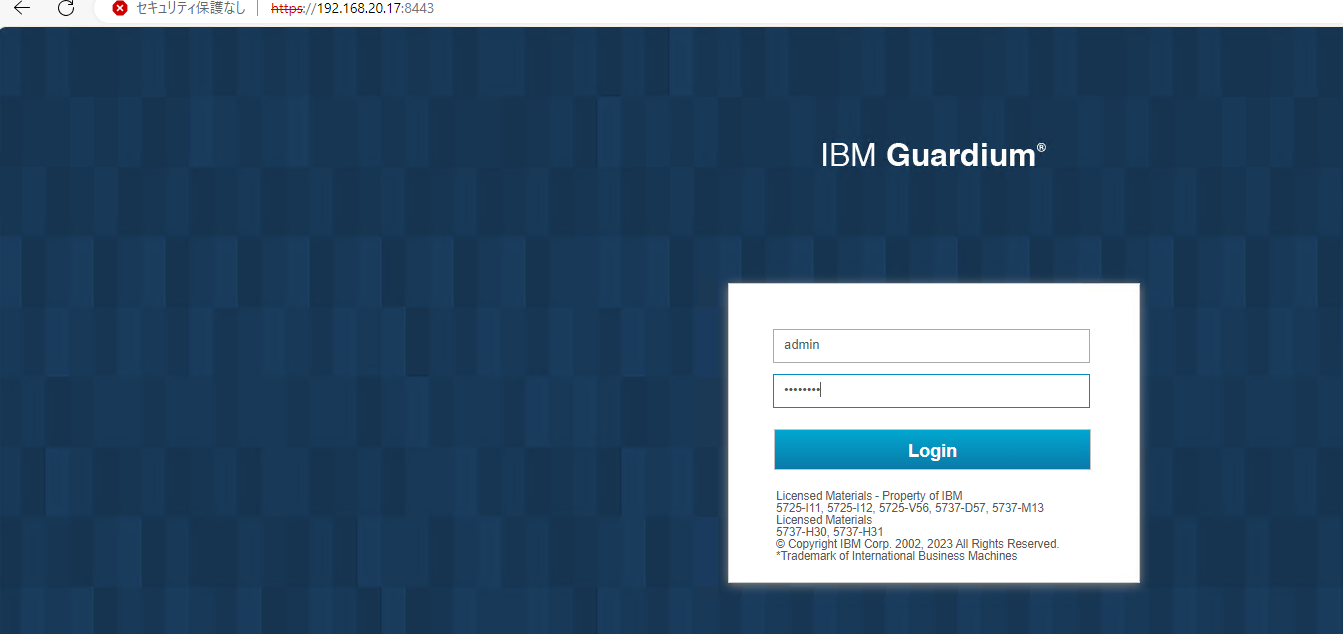
ライセンス投入
ログインするとベルアイコンに赤い文字で数字が表示されるので、そこからライセンスキー(文字列)を投入する

accessmgrユーザの設定
Guardiumでは、ユーザ管理するための専用のユーザ(accessmgr)が用意されている
初期パスワードは、[guardium]でこれでwebuiにログインを行う。ログインするとユーザのロールやパスワード周りの変更が実施できる。パスワードは過去利用した文字列世代管理を内部で行っており同じ文字列が利用できないがaccessmgrを利用すると過去利用した文字列が設定できる
patchのインストール
/var/log/guard/patchesにSCPでファイルをコピーする
cliでcollectorにログインし、fileserver {httpsする元のIP} 3600 を入力
fileサーバとして起動するが、サーバがFQDNになるので、名前解決が必要
windowsだと[C:\windows\system32\drivers\etc\hosts] を更新
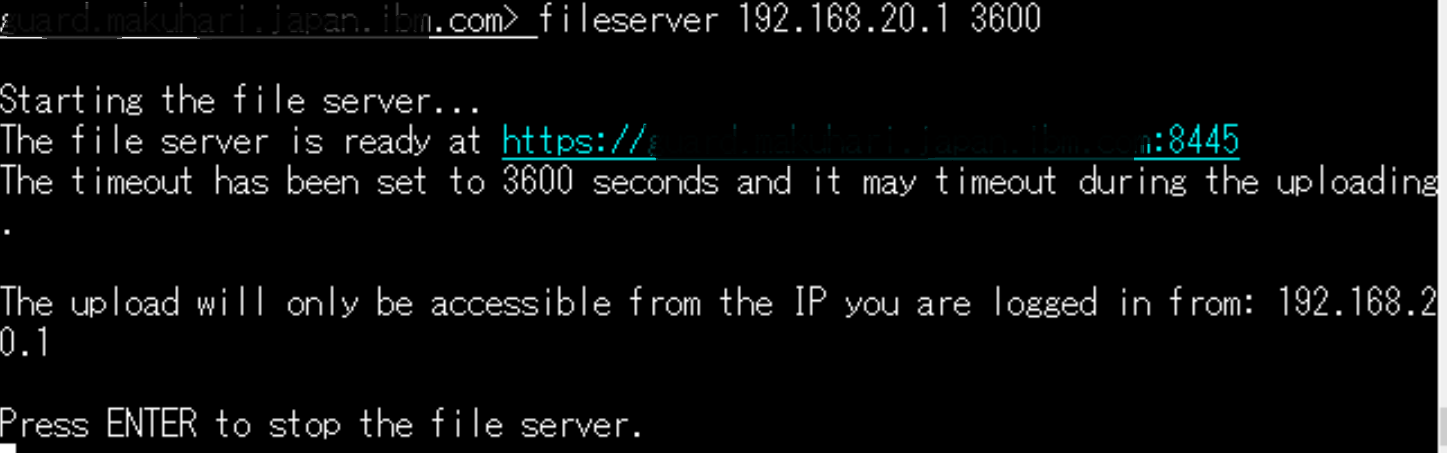
ブラウザからfileサーバにアクセスしてパッチファイルをアップロードする
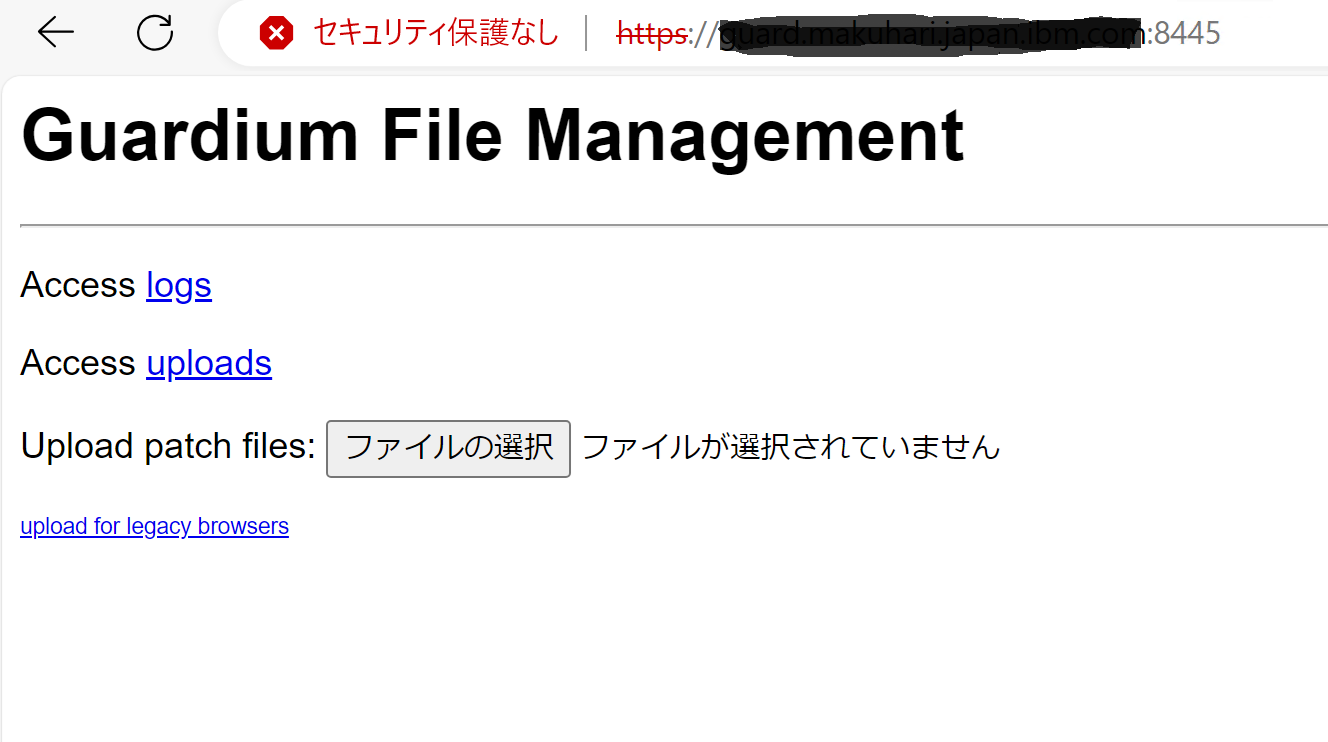
ダウンロードしたzipファイルを解凍し、中のenc.sig拡張子のファイルを指定する

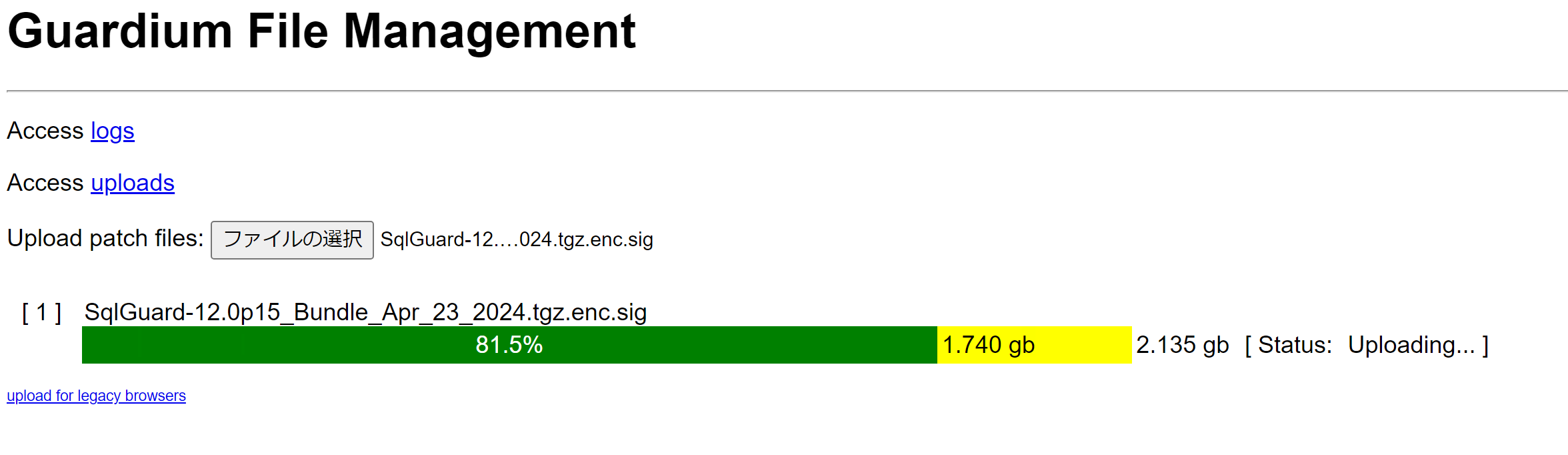
パッチを有効化するために、Collectorの再起動 WebUIのセットアップ->システム->再始動をクリック